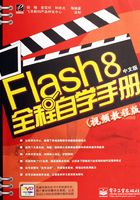
上QQ阅读APP看本书,新人免费读10天
设备和账号都新为新人
1.5.2 时间轴及帧的显示
执行【窗口】→【时间轴】菜单命令或者单击编辑栏上的【时间轴】 按钮可以显示或隐藏时间轴。
按钮可以显示或隐藏时间轴。
在默认情况下,时间轴显示在主应用程序窗口的顶部,舞台之上,要更改其位置,可以将时间轴停放在主应用程序窗口的底部或任意一侧,或在单独的窗口中显示时间轴。鼠标移到时间轴标题上的 区域,按住左键将时间轴拖到应用程序窗口的边沿释放,或拖动时按住【Ctrl】键禁止时间轴停放,显示为单独的窗口。
区域,按住左键将时间轴拖到应用程序窗口的边沿释放,或拖动时按住【Ctrl】键禁止时间轴停放,显示为单独的窗口。
拖动时间轴中分隔层名和帧部分的栏可以增长或缩短层名字段,可以调整时间轴的大小,从而更改可以显示的层数和帧数。如果时间轴停放在主应用程序窗口,拖动分隔时间轴和应用程序窗口的栏可调整时间轴的大小;如果时间轴为单独的窗口,可在窗口右下角进行拖动。如果有许多层,无法在时间轴中全部显示出来,则可以通过使用时间轴右侧的滚动条来查看其他的层。
可以更改帧在时间轴中的显示方式,也可以在时间轴中显示帧内容的缩略图。单击时间轴右端的选项按钮 ,可以在弹出菜单中进行定义,如图1-61所示。
,可以在弹出菜单中进行定义,如图1-61所示。

图1-61 “时间轴”选项菜单
图1-61所示的第一组命令定义时间轴上帧格的显示方式。各种样式如图1-62至图1-68所示。

图1-62 很小的帧格

图1-68 关联预览模式

图1-63 小帧格

图1-64 标准帧格

图1-65 中等帧格

图1-66 大帧格

图1-67 预览模式
第二组命令定义图层的显示方式,如图1-69所示。

图1-69 图层较短模式
第三组命令定义是否以彩色帧的方式显示,如图1-70所示。

图1-70 彩色显示帧